Как использовать подстановочные символы в регулярных выражениях в Excel
В этой статье мы узнаем, как и когда использовать символы подстановки или встроенные символы регулярных выражений (регулярных выражений) для функций Excel.
Excel позволяет использовать символы подстановки для захвата строк и выполнения с ними функций.
В Excel есть три подстановочных символа. Знак вопроса (?): Этот подстановочный знак используется для поиска любого отдельного символа.
-
Звездочка (): этот подстановочный знак используется для поиска любого количества символов, предшествующих или следующих за любым символом.
-
Тильда (~): этот подстановочный знак представляет собой escape-символ, используемый перед вопросительным знаком (?) Или звездочкой ().
Давайте использовать эти подстановочные знаки в примерах. Здесь нам нужны продукты, которые начинаются с C. Поэтому сначала мы применим фильтр к списку, используя Ctrl + Shift + L. Затем в поле поиска продуктов введите «C *», как показано ниже.
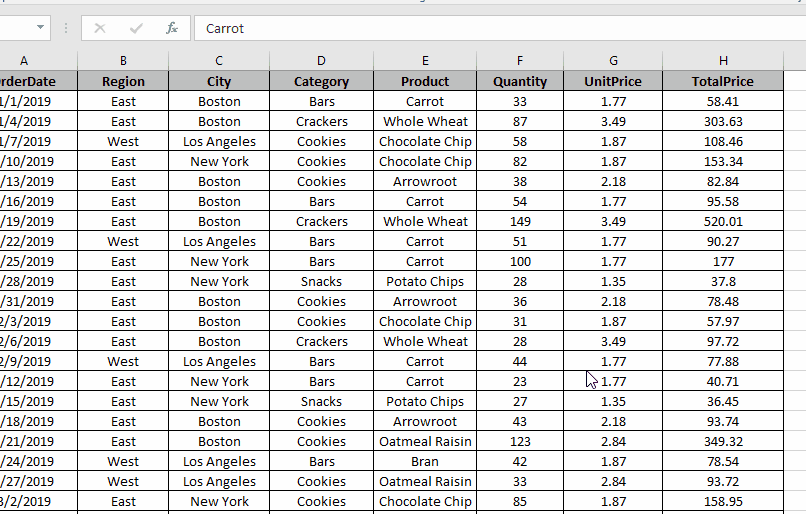
Как видите, весь список отфильтрован всеми продуктами, начиная с C.
Примечание: * (подстановочный знак) находит любое количество символов.
Здесь нам нужен диапазон значений Quantity от 30-39. Итак, сначала мы применим фильтр к списку с помощью Ctrl + Shift + L. Затем в поле поиска количества введите «3?» как показано ниже.
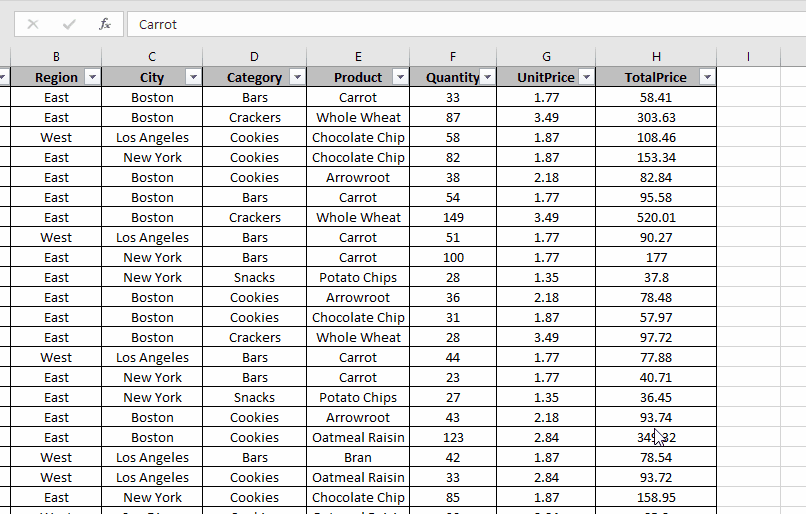
Как видите, весь список отфильтрован всеми продуктами, начиная с C.
Запись: ? (подстановочный знак) находит отдельные символы.
Подстановочный знак тильда (~) используется, когда нам нужно найти символ вопроса или звездочку (не как подстановочные знаки). Например, если вы ищете строку, которая заканчивается вопросительным знаком. Вы набираете «~?» Все строки будут отмечены вопросительным знаком.
Здесь нам нужно найти данные, оканчивающиеся на (astrick). Итак, мы применим два символа подстановки ~ *. Первый астрик используется как подстановочный знак, а второй используется для поиска знака астрика в данных.
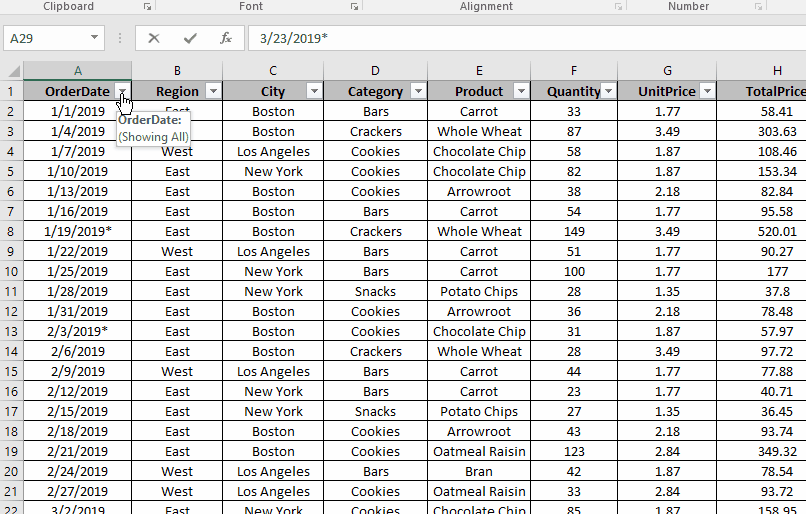
Примечание: ~ (подстановочный знак) находит два символа * &?
Не все функции могут выполнять подстановочные знаки с функциями Excel.
Вот список функций, которые принимают подстановочные знаки.
-
link: / excel-financial-formulas-excel-averageif-function [AVERAGEIF],link: / statistics-formulas-excel-averageifs-function [AVERAGEIFS] -
link: / tips-countif-in-microsoft-excel [COUNTIF],link: / counting-the-countifs-function-n-excel [COUNTIFS] -
link: / excel-formula-and-function-excel-sumif-function [СУММЕСЛИ],link: / summing-excel-sumifs-function [СУММЕСЛИМН] -
link: / формулы-и-функции-введение-функции-vlookup [ВПР],link: / lookup-formulas-hlookup-function-in-excel [HLOOKUP] -
link: / lookup-formulas-excel-match-function [MATCH] -
link: / text-excel-search-function [ПОИСК]
Надеюсь, вы поняли, как использовать подстановочные знаки в Excel. Прочтите больше статей о функциях и формулах Excel здесь. Упоминайте свои запросы в поле для комментариев ниже. Спасибо.
Статьи по теме:
link: / lookup-formulas-how-to-get-position-of-first-partial-match [Как получить позицию первого частичного совпадения в Excel]
link: / lookup-formulas-partial-match-with-vlookup-function [Как найти частичное совпадение с функцией VLOOKUP в Excel]
Популярные статьи:
link: / keyboard-formula-shortcuts-50-excel-shortcuts-to-повышения-продуктивность [50 сочетаний клавиш Excel для повышения производительности]
link: / формулы-и-функции-введение-функции-vlookup [Как использовать функцию ВПР в Excel]
link: / tips-countif-in-microsoft-excel [Как использовать функцию СЧЁТЕСЛИ в Excel]
link: / excel-formula-and-function-excel-sumif-function [Как использовать функцию СУММЕСЛИ в Excel]